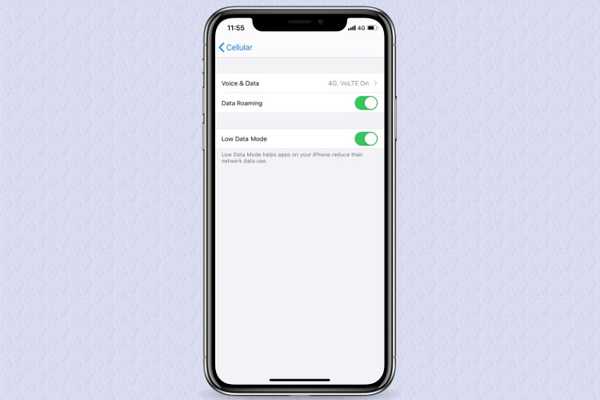
Vovich Antonovich
0
4394
851
Vaak heb ik gemerkt dat mijn beperkte (maar voldoende) bandbreedte voor mobiele gegevens ver onder de deadline valt. Meestal zijn datahongerige functies zoals het vernieuwen van achtergrondapps, locatietracking en automatische downloads de belangrijkste boosdoeners achter het onverwachte datagebruik. Dat gezegd hebbende, bij sommige gelegenheden zou ik mijn hoofd krabben - me afvragen wat er plotseling in het hele datapakket at. Daarom stond een systeembrede functie om het gegevensgebruik te verminderen al lang op mijn iOS-verlanglijstje. Beter laat dan nooit, Apple heeft uiteindelijk naar deze langverwachte wens geluisterd door een optie aan te bieden om de Low Data-modus in iOS 13 op iPhone en iPad in te schakelen.
Hoe de Low Data-modus in iOS 13 op iPhone en iPad in te schakelen
Voor mij is het beste van deze functie dat het niet alleen werkt voor mobiele data, maar ook voor het wifi-netwerk. Door de controle over verschillende data-hongerige functies, bespaart het veel data. Voordat u de Low Data-modus op uw iOS 13- of iPadOS 13-apparaten inschakelt, moet u snel enkele van de nawerkingen bekijken.
- Schakelt achtergrondappvernieuwing uit
- Apps mogen geen netwerkgegevens gebruiken wanneer u ze niet gebruikt.
- Stopt automatische downloads en back-ups
- Verlaagt de kwaliteit van streaming inhoud
- Stopt automatisch afspelen van video's, automatisch downloaden van apps / muziek en automatische app-updates
- Beperkt de frequentie van feedupdates
- Videobitsnelheid in FaceTime is ingesteld op een lagere bandbreedte.
- Schakelt het vooraf ophalen van artikelen in de Apple News-app uit
- Pauzeert iCloud-updates en automatische back-ups
- Schakelt iCloud Photos-updates uit
Nu u het effect kent en de gebieden waar u een beetje een compromis zou moeten sluiten, gaan we verder met de stappen!
Gebruik de lage gegevensmodus voor mobiele gegevens op iOS 13 en iPadOS
Notitie: Een ding dat het vermelden waard is, is dat de stappen hetzelfde zijn voor zowel iPadOS 13 als iOS 13. Daarom hebben we alleen de screenshots van de iPhone gebruikt.
1. Start de Instellingen app op uw apparaat.
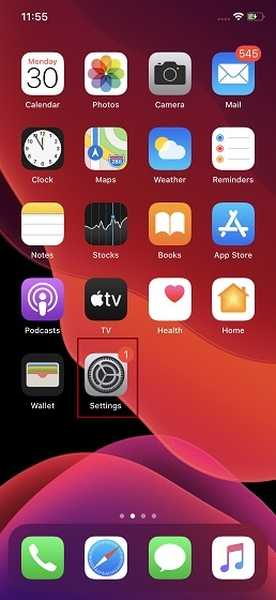
2. Tik nu op Mobiele / mobiele gegevens en tik vervolgens op Mobiele / mobiele gegevensopties.
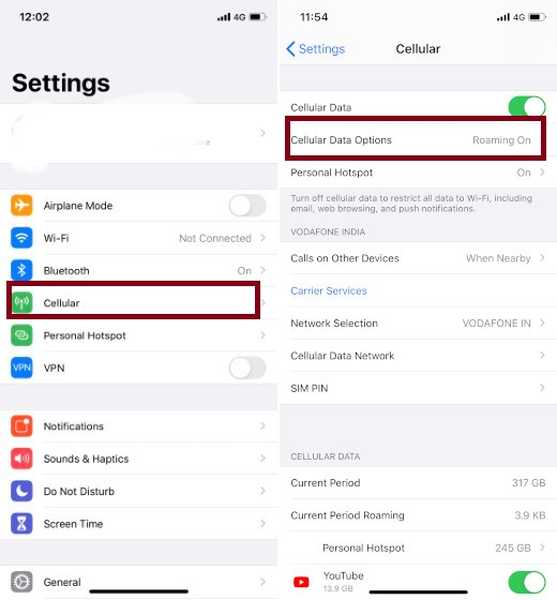
3. Schakel vervolgens de schakelaar in die ernaast staat Lage gegevensmodus.
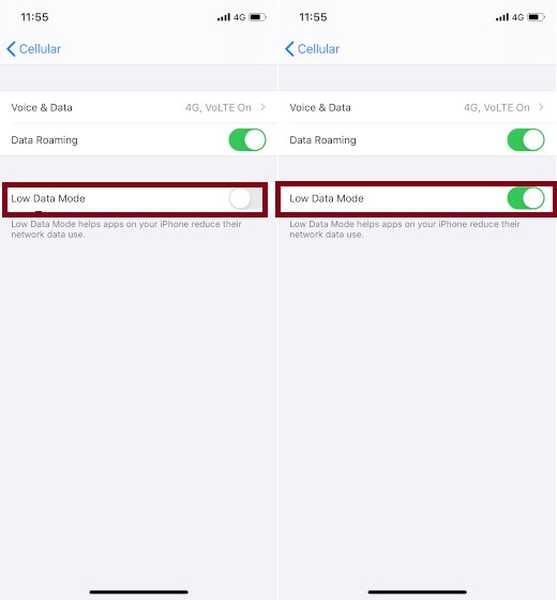
Houd er rekening mee dat u de Low Data-modus ook afzonderlijk kunt inschakelen als u Dual SIM op uw iPhone gebruikt.
Schakel de lage gegevensmodus in voor netwerkgegevensgebruik in iOS13
- Open de Instellingen app op uw apparaat en tik op Wifi.
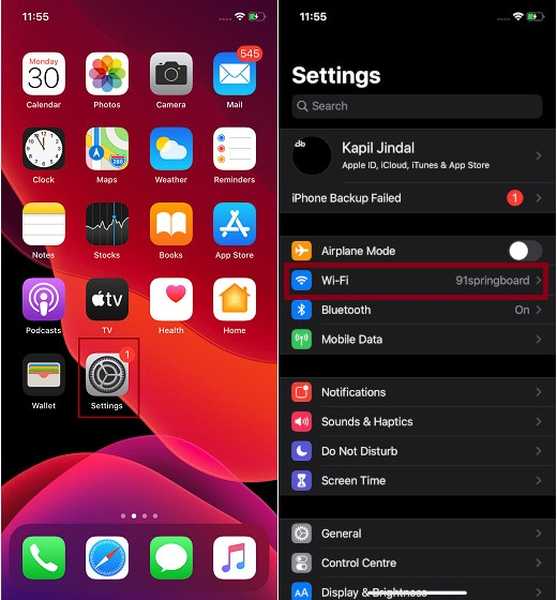
2. Tik nu op de informatie knop "i" naast het Wi-Fi-netwerk welk netwerkgegevensgebruik u wilt verminderen.
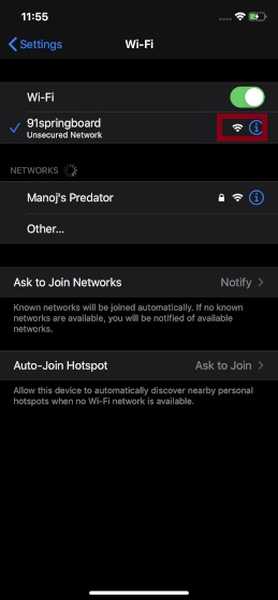
3. Draai vervolgens de Lage gegevensmodus wisselen.
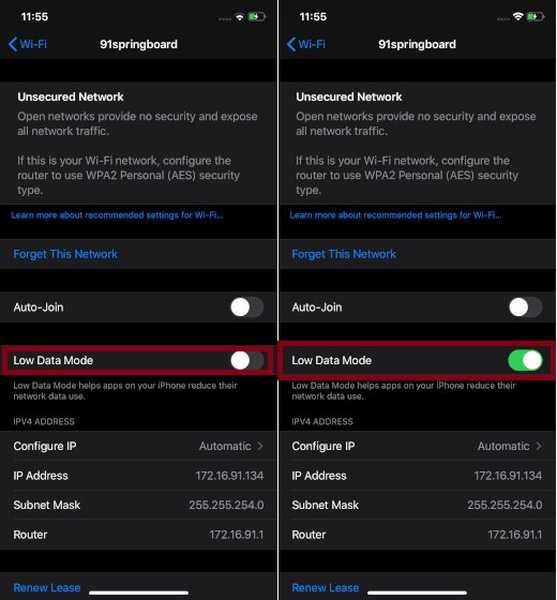
U kunt dezelfde stappen herhalen voor elk wifi-netwerk om het gebruik van netwerkgegevens te verminderen. Nu worden de voorkeuren voor de lage gegevensmodus voor elk wifi-netwerk gesynchroniseerd met uw iCloud-apparaten en blijven ze bijgewerkt. U hoeft het dus niet op uw andere apparaten te configureren.
ZIE OOK: 10 beste iPhone 11, 11 Pro en 11 Pro Max cameratips
Voorkom onnodig gegevensverbruik op uw iOS 13-apparaat
Zo kunt u dus de controle over het gegevensgebruik op uw apparaat overnemen. Hoewel het enkele compromissen met zich meebrengt, lijkt de afweging de moeite waard, vooral als uw prioriteit ligt bij het verminderen van al het nutteloze gegevensverbruik. Hoe dan ook, deel uw mening over deze geheel nieuwe iOS 13-functie en hoe nuttig deze voor u kan zijn.















